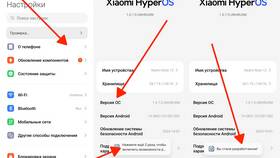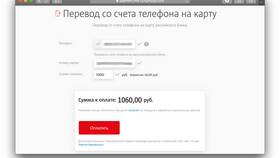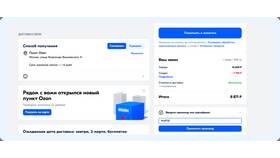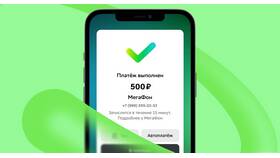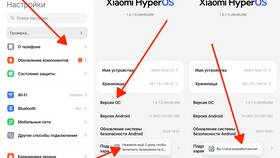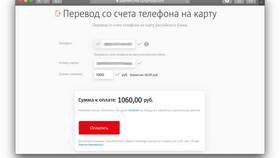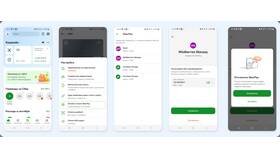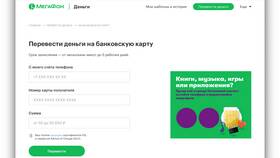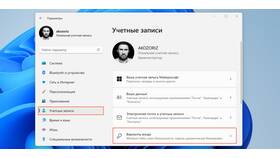- Подключите USB-носитель к исходному ноутбуку
- Скопируйте нужную папку на носитель
- Безопасно извлеките устройство
- Подключите к целевому ноутбуку и скопируйте папку
| Объем данных | Рекомендации |
| До 32 ГБ | Обычная USB-флешка |
| 32-500 ГБ | Внешний SSD или HDD |
| Более 500 ГБ | Разделение на части или альтернативные методы |
- Подключите оба ноутбука к одной сети Wi-Fi или через кабель
- Включите сетевое обнаружение на обоих устройствах
- Настройте общий доступ к папке на исходном ноутбуке
- Скопируйте папку через сеть на целевой ноутбук
Использование домашней группы (Windows 7-10)
- Создайте домашнюю группу на одном ноутбуке
- Присоедините второй ноутбук к этой группе
- Откройте общий доступ к нужной папке
- Скопируйте данные через сетевое окружение
| Сервис | Процесс передачи |
| Google Drive | Загрузка с одного ноутбука, скачивание на другом |
| Dropbox | Синхронизация папки между устройствами |
| OneDrive | Автоматическая облачная синхронизация |
- Соедините ноутбуки кроссоверным кабелем
- Настройте статические IP-адреса
- Включите общий доступ к файлам
- Перенесите папку по сети
- Активируйте Wi-Fi Direct на обоих устройствах
- Соедините ноутбуки напрямую
- Используйте встроенные средства передачи файлов
- Выберите папку для отправки
- SHAREit: быстрая передача по Wi-Fi
- Feem: локальная передача без интернета
- Send Anywhere: кроссплатформенное решение
- FileZilla: для опытных пользователей (FTP)
| Проблема | Решение |
| Долгое копирование | Использовать проводное соединение |
| Ошибки передачи | Разделить на части или использовать архиватор |
| Нехватка места | Очистить диск или использовать внешнее хранилище |
- Сравните размер папки до и после передачи
- Проверьте количество файлов
- Для важных данных используйте контрольные суммы
- Откройте несколько файлов для проверки
Выбор метода переноса папки между ноутбуками зависит от объема данных, доступного оборудования и требований к скорости передачи. Для разовых операций подойдут внешние носители, а для регулярного обмена файлами лучше настроить сетевое подключение.